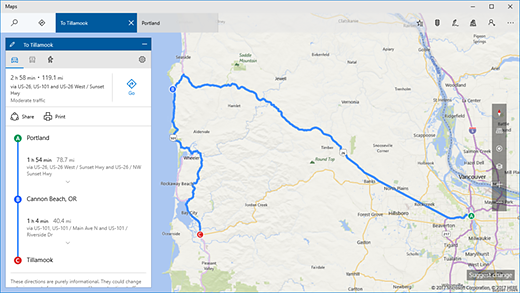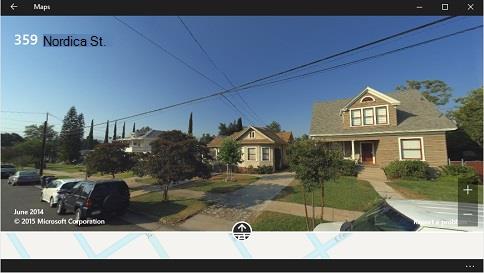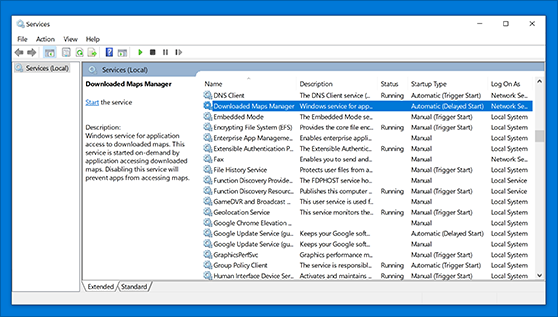Con Mappe per Windows troverai sempre la strada giusta, indipendentemente dal fatto che tu stia guidando, camminando o prendendo l'autobus. Ottieni indicazioni stradali e scegli itinerari alternativi, oppure pianifica un viaggio più lungo con più fermate intermedie. Sei in viaggio? Scarica le mappe offline prima di partire in modo da poter eseguire ricerche e ottenere indicazioni stradali, anche senza accesso a Internet.
Per altre informazioni su Mappe, vedi Guida introduttiva: app Mappe (PDF, solo in inglese).
Ottieni indicazioni stradali per qualsiasi indirizzo, punto di riferimento o azienda. Mappe ti guiderà anche verso l'indirizzo dei tuoi amici, se lo hai salvato nell'app Contatti. Pronto ad andare? Rimani concentrato sulla strada mentre Mappe ti indica dove girare.
-
Seleziona Start , immetti Mappe e seleziona Mappe .
-
Seleziona Indicazioni stradali .
-
Se lo desideri, modifica la modalità di trasporto, ad esempio , A piedi o Trasporti pubblici e seleziona Opzioni itinerario per evitare strade a pedaggio o traffico durante la guida oppure per itinerario più breve da percorrere a piedi.
-
Nelle caselle A (punto di partenza) e B (destinazione), inizia a digitare un indirizzo, città, nome dell'azienda o nome di un contatto. Seleziona uno dei risultati visualizzati mentre digiti.
-
Devi fare più fermate? Seleziona Aggiungi destinazione. In alternativa, tieni premuto (o fai clic con il pulsante destro del mouse) sulla mappa e seleziona Aggiungi destinazione da lì. Trascina le destinazioni verso l'alto o verso il basso per riorganizzarle nell'elenco.
-
Seleziona Ottieni indicazioni stradali.
Nota: per le indicazioni stradali o per i trasporti pubblici, è talvolta possibile scegliere tra diversi itinerari alternativi. Selezionane uno per visualizzare ulteriori dettagli.
-
Per ascoltare indicazioni dettagliate mentre guidi, seleziona Vai . Oppure, per stamparli, seleziona Altro > Stampa .
Suggerimento: Prova a disegnare una linea sulla mappa con gli strumenti di input penna per ottenere indicazioni. Per altri dettagli, vedi Disegnare sulle tue mappe.
Per visualizzare una vista a 360 gradi della strada:
-
Apri l'app Mappe, seleziona Stradale e attiva Streetside.
-
In un'area ombreggiata di blu sulla mappa, effettua un doppio tocco o fai doppio clic per passare alla vista Streetside. In alternativa, cerca una località e seleziona Streetside nella scheda informazioni di quel luogo.
-
Per spostarti in Streetside, seleziona una freccia sulla strada o trascina in qualsiasi direzione.
-
Per uscire da Streetside, tocca o seleziona Exit Streetside.
L'app Mappe Windows usa il servizio Gestione mappe scaricate, noto anche come MapsBroker. Se scarichi le mappe offline, questo servizio viene eseguito in background per mantenerle aggiornate. Dal momento che viene eseguito solo occasionalmente, utilizza un numero molto limitato di risorse di sistema. Il servizio Gestione mappe scaricate è attivato per impostazione predefinita, ma potrebbe essere disattivato dal reparto IT o dagli strumenti di gestione di sistema. Se è disattivata, l'app Mappe Windows potrebbe smettere di funzionare, non aprirsi o visualizzare le mappe in modo non corretto. In questo caso, segui questi passaggi per abilitare il servizio:
-
Nella casella di ricerca sulla barra delle applicazioni immetti servizi, quindi seleziona Servizi nell'elenco dei risultati.
-
In Nome, trova Gestione mappe scaricate e in Tipo di avvio, vedi se è impostata su Automatico (avvio ritardato).
-
Se Tipo di avvio non è impostato su Automatico (avvio ritardato), fai clic con il pulsante destro del mouse su Gestione mappe scaricate e quindi seleziona Proprietà.
-
Nella scheda Generale, accanto a Tipo di avvio, seleziona Automatico (avvio ritardato) e quindi OK.